excel自动备份如何设置|excel工作簿设置备份的方法
发布时间:2017-02-17 11:50:07 浏览数:
各位在做表单处理的时候一般最怕碰到的就是突然断电了吧,因为突然断电就意味着之前所做的工作都付之东流,即使OFFICE有恢复技术,但数据是不完整的,那么我们就迫切需要一种备份方式,当我们做表单的时候,在表单数据有变动的情况下,office自动完成备份。下面就一起看看excel自动备份如何设置。
excel工作簿设置备份的方法:
1、打开要设置备份的工作薄
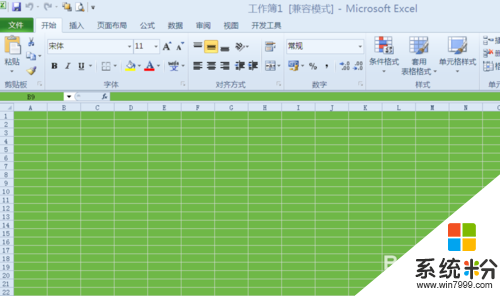
2、在功能区点击文件选项
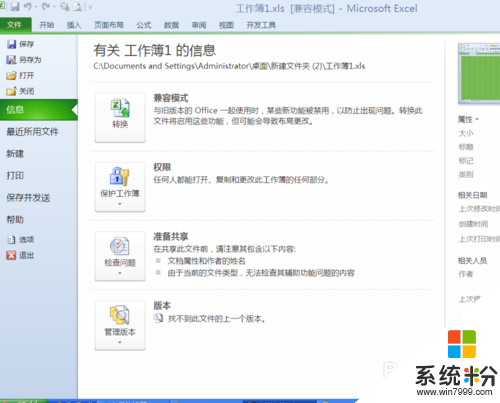
3、选择另存为选项
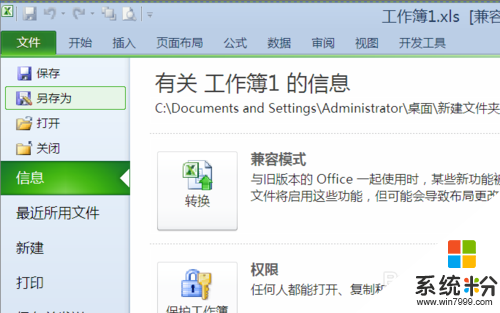
4、点击后进入新的页面
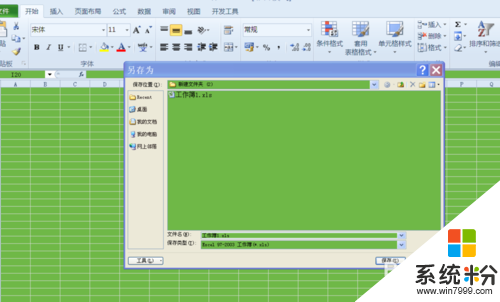
5、选择新对话框中左下角的工具选项,单击后再弹出的对话框中选择常规设置

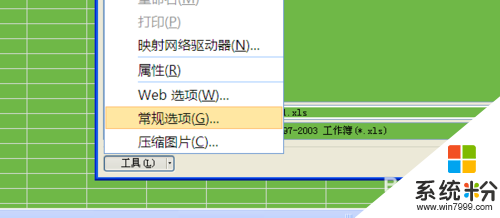
6、点击后弹出一个新的对话框

7、将生成备份文件打钩,如图,点击确定
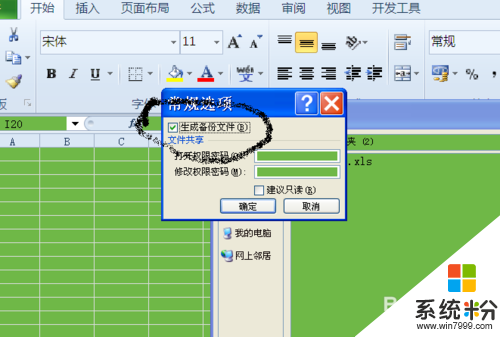
8、以后我们在点击确定,就会自动备份出一个文件到这个文件夹
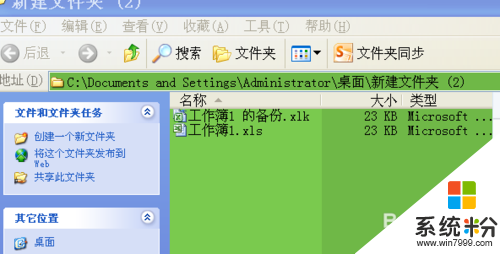
【excel自动备份如何设置】这就跟大家分享完了,希望以上的教程能帮到有需要的用户,还有其他的操作系统下载后使用的疑问,或者其他的电脑系统使用技巧需要了解,都欢迎上系统粉查看。